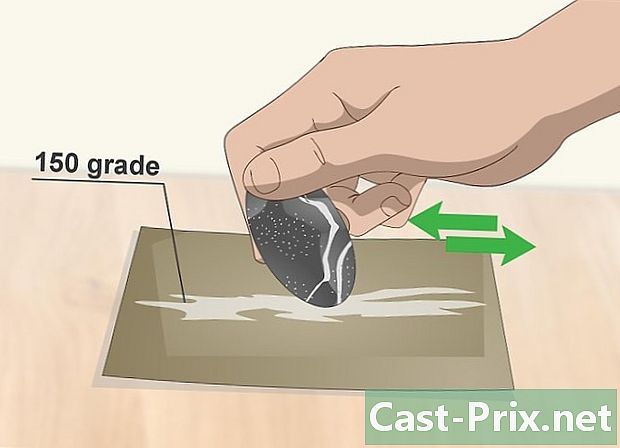پرانی تصویروں کو کیسے بحال کیا جائے
مصنف:
Laura McKinney
تخلیق کی تاریخ:
10 اپریل 2021
تازہ کاری کی تاریخ:
26 جون 2024

مواد
- مراحل
- طریقہ 1 کمپیوٹر کے معمولی نقصان کو بحال کریں
- طریقہ 2 پرانے فوٹوگرافی کو دستی طور پر بحال کریں
- طریقہ 3 فوٹو رکھیں
چھپی ہوئی تصاویر نازک اشیاء ہیں جنھوں نے یادگار واقعہ یا تاریخ کے انوکھے لمحے کو اپنی گرفت میں لے لیا ہے۔ بعض اوقات یہ تصاویر اتنی قیمتی ہوتی ہیں کہ جو چیز خراب ہوئی ہے اس کی دریافت کرنا خوفناک ہوسکتا ہے۔ سالوں میں نمی ، پانی ، سورج کی روشنی اور دھول کی نمائش کی وجہ سے تصاویر میں بہت سے چھوٹے نقائص ہوسکتے ہیں۔ بعض اوقات آپ کی تصاویر کو ذخیرہ نہ کرنے کی آسان حقیقت اس طرح کے نقصان کا سبب بن سکتی ہے۔ اپنی تصاویر کو بحال کرنے کے اپنے اختیارات کے بارے میں جانتے ہوئے ، انہیں اپنے گھر سے مرمت کرنا سیکھیں اور بعد میں انھیں ٹھیک سے رکھیں گے تاکہ آنے والی نسلوں تک آپ ان کی زندگی بڑھاسکیں گے۔
مراحل
طریقہ 1 کمپیوٹر کے معمولی نقصان کو بحال کریں
-

صحیح سامان حاصل کریں۔ اپنے کمپیوٹر کے لئے ایک اچھا سکینر اور فوٹو ایڈیٹنگ پروگرام خریدنا ڈیجیٹل کیٹرنگ میں تمام فرق پیدا کرسکتا ہے۔ اعلی قرارداد کے ساتھ اپنی تصاویر کو اسکین کرنے کے لئے فوٹوشاپ اور کوالٹی اسکینر جیسے سافٹ ویر میں سرمایہ کاری کریں۔ قرارداد جس قدر زیادہ ہوگی ، اتنا ہی آپ کا اسکینر آپ کی تصاویر کی تفصیلات پر گرفت کرے گا۔ زیادہ تر تصاویر کے لئے 300 پی پی (فی انچ ڈاٹ) کی سفارش کی جاتی ہے۔ -

اپنی تصویر کو اسکین کریں۔ آہستہ سے اپنی تصویر اسکینر پلیٹ پر رکھیں ، اور اپنی شبیہہ کی بہترین ریزولوشن پر گرفت کے ل option آپشن منتخب کریں۔ جب اشارہ کیا جائے تو ، اپنی تصویر کو TIFF اور نان JPEG فارمیٹ میں محفوظ کریں۔ یہ شکل بھاری ہے ، لیکن مزید تفصیل حاصل کرے گی اور ایک بہتر تصویر ملے گی۔ ایک بار جب آپ اپنی شبیہہ محفوظ کرلیں تو فائل کو اپنے ایڈیٹنگ سافٹ ویئر میں کھولیں۔ -

امیج کو فصل کریں۔ اپنی تصویر کے اختتام پر پہنچنے والے نقصان کو دور کرنے کے لئے فریمنگ ٹول کا استعمال کریں۔ یہ عام طور پر جب موڑتے ہیں جب پانی یا نمی کے سامنے آجاتے ہیں۔ اگر آپ کی تصاویر کو اس گردے کے چاروں طرف نقصان پہنچا ہے تو ، ان کو تراشنے سے آپ آسانی سے اس مسئلے کو ٹھیک کرسکیں گے۔ -

تصویر کا لہجہ درست کریں۔ کسی بھی نقص یا نقصان کے آثار کو تبدیل کرنے سے پہلے آپ اپنی شبیہہ کے رنگ ، چمک اور اس کے برعکس کی مرمت کرسکتے ہیں۔ آپ فوٹوشاپ یا تصویری ترمیم کے دوسرے سافٹ ویر میں ترمیم کے آلے کو کھول کر ان ترتیبات کو ایڈجسٹ کرسکتے ہیں۔ مطلوبہ اثر حاصل کرنے کے ل These اسکیل لائن کے ساتھ اپنے کرسر کو گھسیٹ کر ان سطحوں کو تبدیل کیا جاسکتا ہے۔- چمکنے کی سطح میں اضافے سے تصویر گہری ہوسکتی ہے ، اور شبیہہ کی تیزی میں اضافہ ہوسکتا ہے کہ ایک مدھم یا مدھم تصویر سامنے آسکتی ہے۔
- ناپسندیدہ رنگ ختم کرنے کیلئے کلر سلائیڈر کے ساتھ کھیلیں۔
- آپ نے ابھی تیار کردہ ہر ورژن کو ایک مختلف نام سے محفوظ کریں تاکہ آپ ان کا موازنہ کرسکیں اور اپنی پسند کا انتخاب کرسکیں۔
-

خروںچ اور دھول کے نشان درست کریں۔ فوٹوشاپ یا اپنے سافٹ ویئر میں ڈسٹ اینڈ سکریچ فلٹر یا اصلاح برش کا استعمال اپنی غلطیوں کو جلد اور آسانی سے ممکن کرنے کے ل fix نکالیں۔ اپنی تصویر کو بڑھاو اور نقصان کے نشانات مٹانے کے لئے اپنے کرسر کا استعمال کریں۔ جتنا ممکن ہوسکے اسے آہستہ سے کریں اور اپنی پیشرفت پر نظر رکھنے کیلئے زوم ان کریں۔ یہ فلٹر کچھ تفصیلات ہٹانے کے لئے ہے ، لہذا آپ کو محتاط رہنا چاہئے کہ ہاتھ بہت زیادہ نہ پڑے۔- تصویر کا پورا ورژن کھولیں تاکہ آپ اپنی تبدیلیوں کا بیک وقت مشاہدہ کرسکیں۔
-
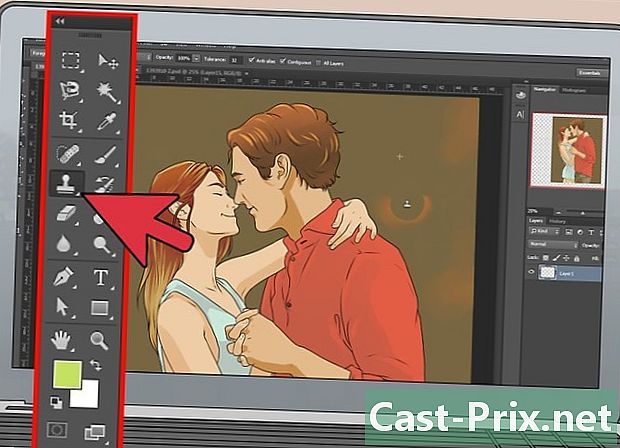
چیروں اور گمشدہ حصوں کو بھریں۔ اگر آپ کی تصویر کو کچھ جگہوں پر پھاڑ دیا گیا ہے تو ، آپ تصویر کے کسی حصے کو دوبارہ بنانے اور تباہ شدہ علاقوں کو پُر کرنے کے لئے کلوننگ پیڈ استعمال کرسکتے ہیں۔ اس ٹول کو کھولنے کے بعد ، فوٹو کا وہ حصہ منتخب کریں جس کی آپ کلون بنانا چاہتے ہیں یا دوبارہ بنائیں ، اور اس پر ایک بار کلیک کریں۔ کرسر کو اس علاقے میں منتقل کریں جس کی مرمت کرنا چاہتے ہیں اس حصے سے جو آپ نے ابھی تیار کیا ہے۔ -

اپنی تصویر پرنٹ کریں۔ اپنی تصویر کو بحال کرنے کے بعد ، سیاہی کا پرنٹر استعمال کریں یا اپنی ابھی بحال شدہ تصویر کو پرنٹ کرنے کے لئے چمقدار پیپر کے ساتھ فوٹو پرنٹنگ میں مہارت حاصل کریں۔
طریقہ 2 پرانے فوٹوگرافی کو دستی طور پر بحال کریں
-
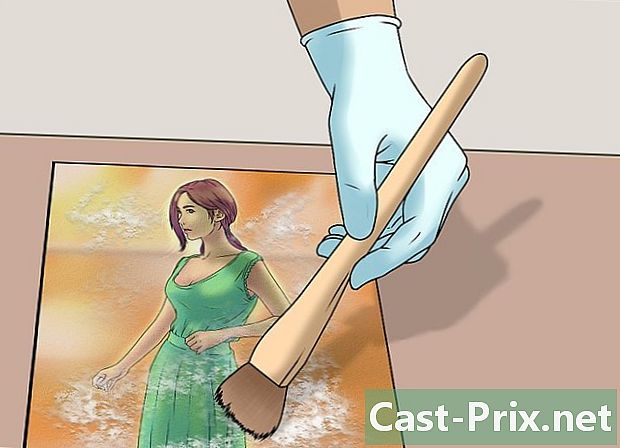
اپنی تصویر صاف کریں۔ اگر آپ کی پرانی تصویر میں گندگی ، ریت یا باقی باقیات ہیں ، تو آپ تصویر کو ہاتھ سے صاف کرسکتے ہیں۔ ربڑ کے دستانے پہنیں اور نرم برش یا نرم باندھے ہوئے دانتوں کا برش سے گندگی کو آہستہ سے ہٹائیں۔ اگر گندگی کی ایک بڑی مقدار موجود ہے تو ، تصویر کو آہستہ سے گرم پانی سے کلین کیا جاسکتا ہے۔ آہستہ سے گندگی کو دور کرنے کے لئے اپنی انگلی کا استعمال کریں ، لیکن محتاط رہیں کہ تصویر کو کھرچنا نہ ہو۔ تصویر کو کسی تاریک جگہ پر خشک ہونے دیں جہاں اسے منتقل نہیں کیا جائے گا۔ آپ تصویر کو کپڑوں کی پن سے تار پر خشک کرسکتے ہیں ، یا اپنی تصویر کا چہرہ اخبار یا تولیہ پر رکھ سکتے ہیں- اگر اس عمل کے دوران آپ کی تصویر سرخ ، پیلا یا سفید ہو جاتی ہے تو ، اس سے یہ ظاہر ہوتا ہے کہ کسی پیشہ ور کا کام ضروری ہے۔ آپ کی شبیہہ یقینی طور پر خود کو صاف کرنے کے ل too آپ کو بہت نقصان پہنچا ہے۔
-

دو پیسٹ شدہ تصاویر کو الگ کرنے کے لئے پانی کا استعمال کریں۔ اگر آپ ایک ساتھ پھنسے ہوئے فوٹوز کے ڈھیر آتے ہیں تو ، فوری طور پر اتارنے کی کوشش نہ کریں۔ انہیں آست پانی میں ڈوبیں کیونکہ آپ کی تصاویر جیلیٹن سے ڈھکی ہوئی ہیں۔ جب پانی میں ڈوبا جائے تو ، نرم جلیٹن اور تصاویر کو زیادہ آسانی سے الگ کیا جاسکتا ہے۔- اپنے سپر مارکیٹ یا فارمیسی میں آست پانی کی بوتل خریدیں۔ پانی کو کمرے کے درجہ حرارت پر رکھیں ، اور اسے کسی ایسے ڈبہ میں ڈالیں جو آپ کی تصاویر کو مغلوب کرنے کے ل enough اتنا بڑا ہو۔ تصویر کو اوپر رکھیں اور اسے 20 سے 30 منٹ تک پانی میں بھگنے دیں۔ اپنی انگلیوں کو اپنی تصاویر ، یا تھوک سے الگ کرنے کے لئے استعمال کریں۔ انہیں خشک ہونے دیں ، فائل کریں۔ ایک کتاب یا رسالہ سروں پر رکھیں تاکہ خشک ہونے پر وہ curl نہ ہوجائیں۔
-
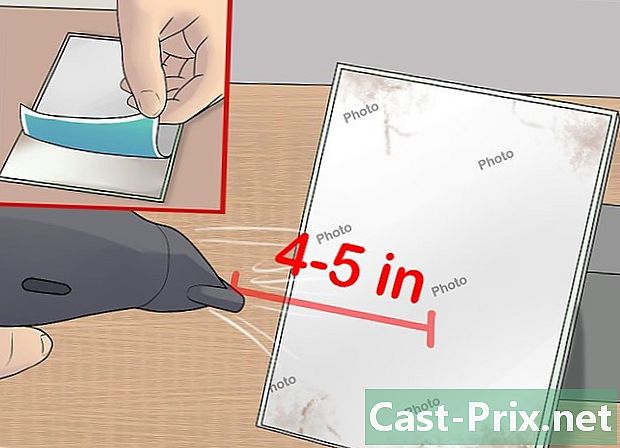
گرمی کی وجہ سے برف سے پھنسے ہوئے فوٹو ہٹائیں۔ گلاس منتقل کرنے کی کوشش کرنے سے پہلے ، یہ یقینی بنائیں کہ آپ نے اپنی تصویر کی ایک کاپی تیار کرلی ہے۔ آپ تصویر کو گرم کرکے شیشے کا فریم اتار سکتے ہیں۔ تصویر کے پچھلے حصے سے ہیئر ڈرائر پکڑو۔ کچھ منٹ کے بعد ، شبیہہ کے کونے میں سے ایک کونے کو اٹھانے کی کوشش کریں ، اور اسے آہستہ سے چھلکا دیں۔ -

تیزاب سے پاک ٹیپ کے ذریعہ آنسو کا بندوبست کریں۔ آپ تیزاب سے پاک ٹیپ کا استعمال کرتے ہوئے پھٹی یا جڑی ہوئی تصویر کی مرمت کرسکتے ہیں۔ کلاسیکی ماڈل آپ کی تصویر کو طویل وقت میں نقصان پہنچا سکتے ہیں۔ آرکائیویل یا لاکچر ٹیپ کا انتخاب کریں جو آپ اپنی تصویروں کی مرمت اور حفاظت کے لئے آفس سپلائی اسٹور پر تلاش کرسکتے ہیں۔ چھوٹے چھوٹے ٹکڑوں کو کاٹ کر اپنی تصاویر کے پچھلے حصے پر رکھیں۔ -

جوڑ تصویر کے ل for مرمت کا ٹیپ استعمال کریں۔ تیزاب سے پاک کاغذ ٹیپ کو گلو کے ساتھ منسلک ، بغیر کسی تیزاب کے بھی استعمال کرکے جوڑ شدہ تصویر کی مرمت کی جاسکتی ہے۔ آپ انہیں کرافٹ اسٹورز یا دفتری سامان میں خرید سکتے ہیں۔ کاغذ پر تھوڑا سا گلو لگائیں اور تصویر کے پچھلے حصے پر آنسو پر دبائیں۔ ایک روئی ڈسک کا استعمال کرتے ہوئے اضافی گلو ہٹا دیں۔ تصویر کو تولیہ پر رکھ کر اسے سوکھنے دیں اور کسی وزن کی طرح اسے کتاب کی طرح ڈھکیں ، تاکہ سروں کو کرلنگ سے بچایا جاسکے۔ -

مڑے ہوئے نقاشوں کے لئے نمیٹیفیکیشن چیمبر بنائیں۔ اگر آپ کے پاس کوئی پرانی تصویر ہے جو جھکا ہوا ہے یا سروں کو کچل دیا گیا ہے تو ، آپ اسے گھریلو رطوبت والے چیمبر میں رکھ کر مرمت کرسکتے ہیں۔ یہ کمرا آپ کی سوکھی ہوئی یا نازک تصویر میں پانی کو دوبارہ پیش کرے گا ، جس سے منحنی خطوط آرام اور سخت ہوجائیں گے۔- کمرے کے درجہ حرارت پر کچھ سینٹی میٹر پانی کے ساتھ پلاسٹک کا اسٹوریج بن بھریں۔ کنٹینر میں ایک ریک رکھیں ، اس بات کو یقینی بناتے ہوئے کہ سب سے اوپر ڈوبا نہیں ہے۔ تصویر کو گرڈ کے اوپری حصے پر رکھیں اور چیمبر کو ڑککن کے ساتھ بند کریں۔ کئی گھنٹے کھڑے رہنے دیں۔ وقتا فوقتا تصویر چیک کریں اور شبیہہ پر پانی کے موتی صاف کریں۔ کچھ گھنٹوں کے بعد ، اگر منحنی خطوط پر آرام آجاتا ہے تو ، تصویر کو ہٹا دیں اور اسے تولیہ پر سوکھ جانے دیں۔ شبیہہ کو داغے ہوئے کاغذ یا چہرہ سے ڈھانپیں ، اور خشک ہونے کے لئے تصویر کو کسی کتاب سے پلیٹ کریں۔
-
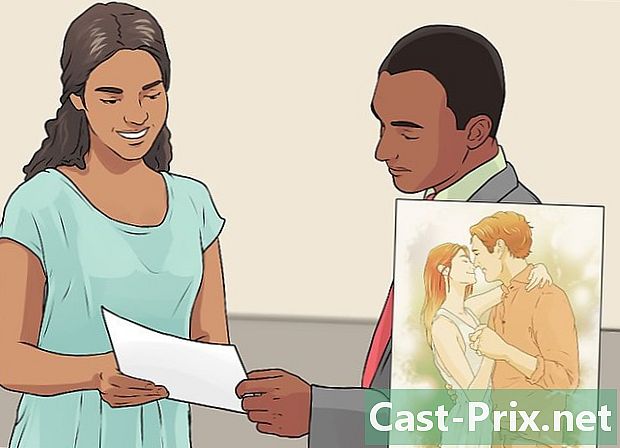
کسی پیشہ ور سے مدد طلب کریں۔ اگر آپ کی تصویر بہت خراب ہوچکی ہے ، بہت پرانی ہے یا انتہائی نازک ہے تو ، آپ کسی پیشہ ور سے اسے بحال کرنے کے لئے کہہ سکتے ہیں۔ وہ پانی یا سورج کے ذریعہ نہ صرف پھٹی ہوئی ، داغ یا خراب تصویر کی مرمت کرسکتے ہیں ، بلکہ وہ بعد کے معیار اور اس کے رنگ کو بھی بہتر بناسکتے ہیں۔ بہت سی خدمات آن لائن دستیاب ہیں۔ ایک پیشہ ور آپ کی تصویر کی حالت کا جائزہ لے گا اور آپ کو ہونے والے نقصان اور کام کی بنیاد پر ایک قیمت دے گا۔- زیادہ تر پیشہ ورانہ خدمات آپ کی تصویر کی ڈیجیٹل کاپی پر کام کریں گی ، جو اصل کو چھو نہیں سکتی ہیں۔ کام مکمل ہونے کے بعد بحال شدہ تصویر اور اصل کو واپس کردیا جائے گا۔
طریقہ 3 فوٹو رکھیں
-

اپنی تصاویر کو ایسے ماحول میں رکھیں جہاں آپ درجہ حرارت پر قابو پالیں۔ جب ہوا ، پانی ، سورج ، حرارت اور ہوا میں نمی کا سامنا کرنا پڑتا ہے تو تصاویر کو نقصان پہنچا سکتا ہے۔ نمی کی وجہ سے فوٹو ایک ساتھ رہ سکتے ہیں ، جب کہ گرمی سے فوٹو زیادہ خراب ہوجاتا ہے۔ اپنی تصاویر کو ایسے ماحول میں محفوظ کریں جو نہ تو زیادہ گیلی ہو ، نہ ہی اس سے براہ راست سورج کی روشنی ہو ، اور درجہ حرارت میں ضرورت سے زیادہ اتار چڑھاؤ کا تجربہ نہ ہو۔ یہ مثالی طور پر 24 ° C سے زیادہ نہیں ہونا چاہئے- اپنے گیراج یا تہہ خانے میں اپنی تصاویر کو ایک اٹاری میں نہ رکھیں جو بہت گرم ہے ، کیوں کہ شبیہہ پانی کے ساتھ رابطے میں آسکتی ہے۔ اسے مستحکم درجہ حرارت والے کمرے میں رکھیں ، جیسے آپ کے بیڈروم یا اپنے داخلی دروازے کی الماری۔
-

اپنی تصاویر کو محفوظ شدہ دستاویز خانہ اور ایک البم میں محفوظ کریں۔ محفوظ شدہ دستاویزات کے خانے اور البمز آپ کی تصاویر کو نمی ، کیڑوں اور مٹی سے محفوظ رکھنے میں مدد کرتے ہیں۔ آپ انہیں آن لائن یا آفس سپلائی اسٹور پر خرید سکتے ہیں۔ خاص طور پر ایسی تصاویر کے لئے ڈیزائن کردہ ماڈل منتخب کریں جن میں تیزاب ، پیویسی ، یا پولی وینائل کلورین شامل نہیں ہے۔- سلیکا جیل کو اپنے خانے میں رکھیں تاکہ یہ زیادہ نمی جذب کرے۔
-
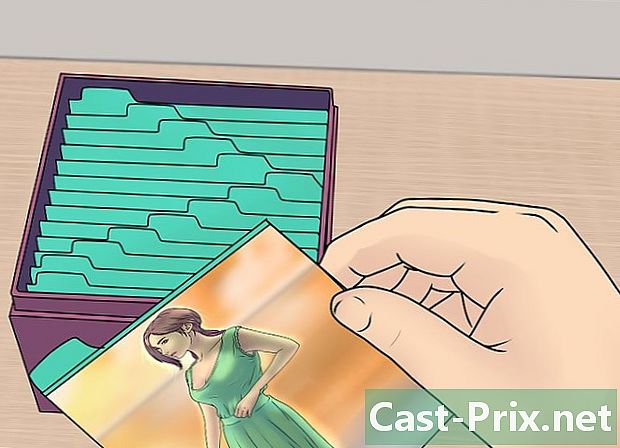
اپنی تصاویر کو ایک البم میں اسٹور کریں۔ اگر آپ کا محفوظ شدہ دستاویز خانہ یا البم تصاویر سے بھرا ہوا ہے تو ، آپ اپنی تصاویر کو ان کے ماحول سے ہونے والے نقصان سے مشروط کرتے ہوئے انہیں مناسب طریقے سے بند نہیں کرسکیں گے۔ ایک خانہ جو مناسب طریقے سے نہیں بھرا ہے وہ بھی مناسب نہیں ہوگا۔ آپ کی تصاویر سلائیڈ ہوسکتی ہیں ، اور اسی وجہ سے آخر تک خراب ہوجاتی ہیں۔ یقینی بنائیں کہ آپ کی تصاویر اچھی طرح سے ترتیب دی گئی ہیں اور آپ کا باکس مناسب طریقے سے بند ہے۔